
हस्ताक्षर भनेको त्यस्तो चीज हो जुन कुनै पनि पाठ कागजातको अनुपम दृश्य प्रदान गर्न सक्दछ, जबकि व्यापार कागजात वा कलात्मक कथा। Microsoft वर्ड प्रोग्रामको धनी कार्यक्षमता मध्ये, हस्ताक्षरको क्षमता पनि उपलब्ध छ, र पछि दुबै हस्तलेखन र मुद्रित हुन सक्छ।
पाठ: कसरी कागजातको लेखकको नाम परिवर्तन गर्ने
यस लेखमा, हामी शब्दमा हस्ताक्षर साइन इन गर्न सबै सम्भावित विधिहरू बारे भन्नेछौं, साथै कागजातमा विशेष तोकिएको नियमको लागि तयारी गर्ने ठाउँ तैयार गर्ने।
एक हस्तलेखन हस्ताक्षर सिर्जना गर्दै
कागजातमा हस्तलेखन हस्ताक्षर थप्नको लागि, पहिले यो सिर्जना गर्नुपर्दछ। यो गर्नका लागि, तपाईंलाई कागजको सेतो पाना, ह्यान्डल र स्क्यानर कम्प्युटरमा जडित र कन्फिगर गरिएको छ।हस्तलेखन हस्ताक्षर सम्मिलित गर्दै
1. एक ह्यान्डल लिनुहोस् र कागज पानामा राख्नुहोस्।
2. स्क्यानर प्रयोग गरेर तपाईंको हस्ताक्षरको साथ पृष्ठ स्क्यान गर्नुहोस् र यसलाई कम्प्युटरमा सामान्य ग्राफिक ढाँचा (JPG, Bng, png)।

नोट: यदि तपाईंलाई स्क्यानर प्रयोग गर्न गाह्रो छ भने, यसमा संलग्न म्यानुअललाई सन्दर्भ गर्नुहोस् वा निर्माताको वेबसाइट भ्रमण गर्नुहोस्, जहाँ तपाईं उपकरणहरू सेट अप गर्न र प्रयोगको लागि विस्तृत निर्देशनहरू पनि फेला पार्न सक्नुहुन्छ।
- सल्लाह: यदि तपाईंसँग स्क्यानर छैन भने स्मार्टफोन वा ट्याब्लेटको क्यामेरालाई पनि प्रतिस्थापन गर्न सकिन्छ, तर यस अवस्थामा तपाईंले हिउँ-सेतो भएको फोटोमा हस्ताक्षर गर्ने प्रयास गर्नुपर्दछ इलेक्ट्रोनिक कागजात पृष्ठको तुलनामा बाहिर खडा गर्नुहोस्।
A. एक कागजात हस्ताक्षर संग एक छवि थप्नुहोस्। यदि तपाईंलाई यो कसरी गर्ने थाहा छैन भने, हाम्रो निर्देशनहरू प्रयोग गर्नुहोस्।
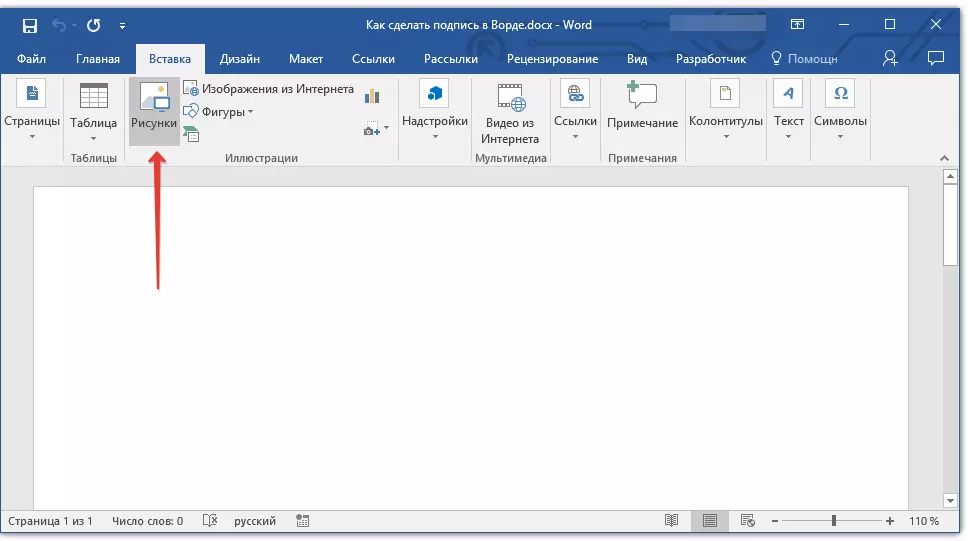
पाठ: शब्दमा छविहरू घुसाउनुहोस्
Exber। सम्भवतः, स्क्यान गरिएको छवि काट्नु पर्छ, केवल क्षेत्र छोडेर हस्ताक्षर मात्र भएको छ। साथै, तपाईं छवि पुन: आकार दिन सक्नुहुन्छ। हाम्रो निर्देशनले तपाईंलाई यसको साथ मद्दत गर्दछ।
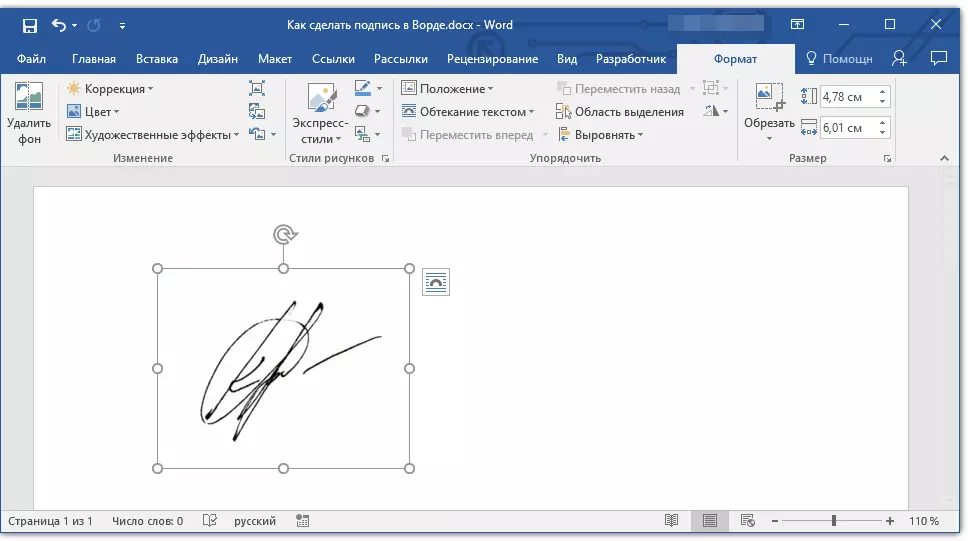
पाठ: शब्दमा तस्वीर कसरी ट्रिम गर्ने
The। स्क्यान गरिएको, क्रन गरिएको र कागजातहरूको इच्छित ठाउँमा आवश्यक आकारहरूमा सर्नुहोस्।
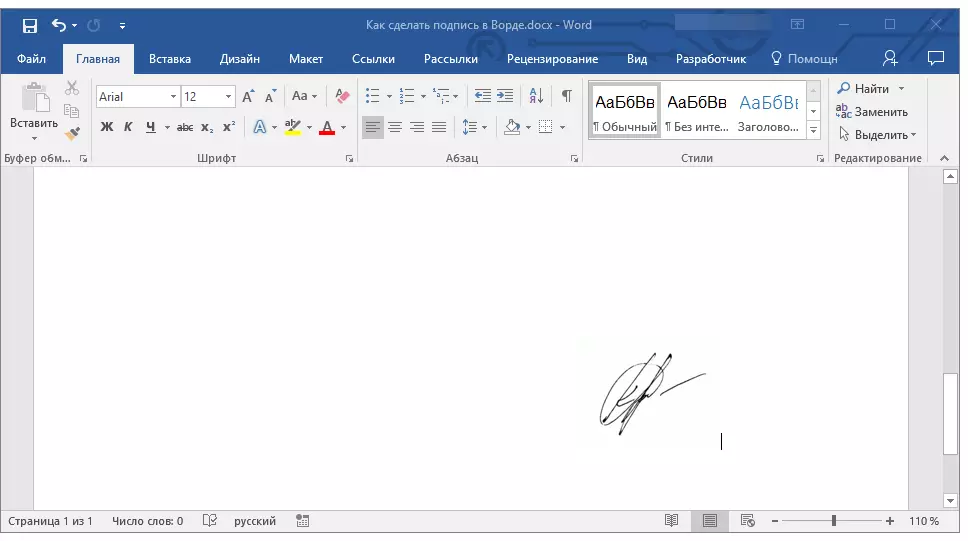
यदि तपाईंले हस्तलेखन हस्ताक्षर गर्न मेशिन-लिखित पाठ थप्न आवश्यक छ भने, यस लेखको निम्न खण्ड पढ्नुहोस्।
हस्ताक्षर गर्न पाठ थप्दै
प्राय: कागजातहरूमा कागजातहरूमा जुन तपाईंले हस्ताक्षर गर्नु आवश्यक छ, तपाईंले हस्ताक्षर बाहेक, स्थिति, सम्पर्क विवरण वा अन्य जानकारी निर्दिष्ट गर्न आवश्यक छ। यो गर्न, तपाईंले Autothextxt को रूपमा स्क्यान गरिएको हस्ताक्षरको साथ पाठ जानकारी बचत गर्न आवश्यक छ।
1. सम्मिलित छवि वा बायाँपट्टि, इच्छित पाठ प्रविष्ट गर्नुहोस्।
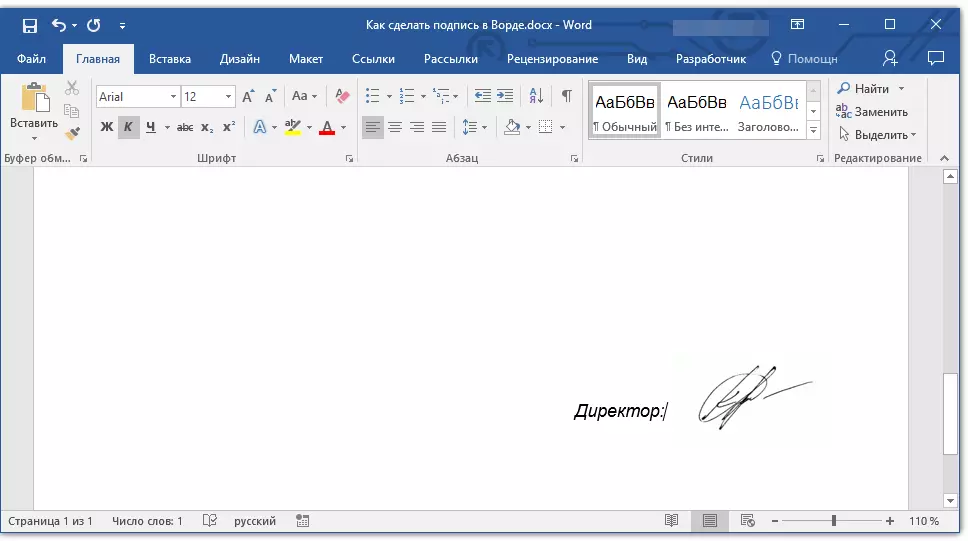
2. माउस प्रयोग गरेर हस्ताक्षरको छविसँगै सँगै प्रविष्ट गर्नुहोस्।
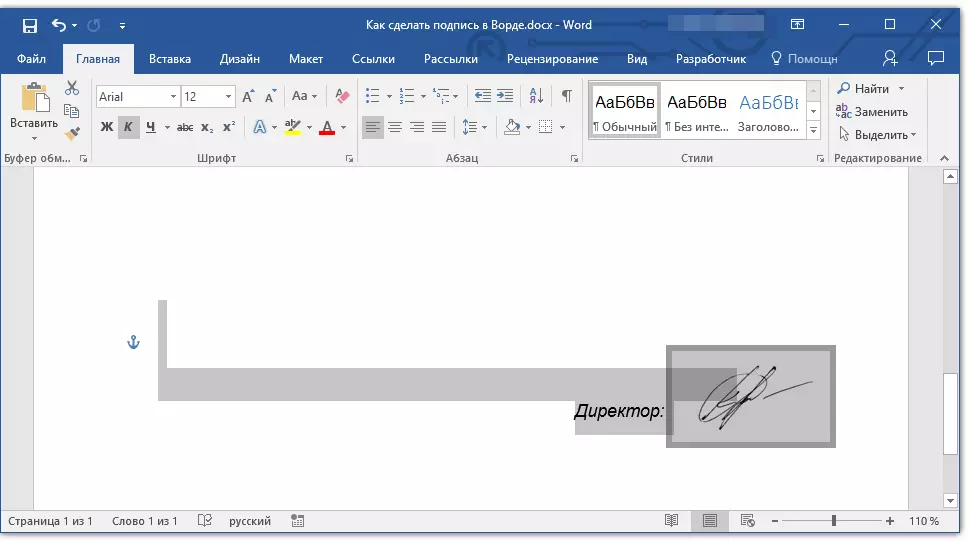
To। ट्याबमा जानुहोस् "घुसाउनुहोस्" र क्लिक गर्नुहोस् "एक्सप्रेस ब्लक" समूहमा अवस्थित "पाठ".
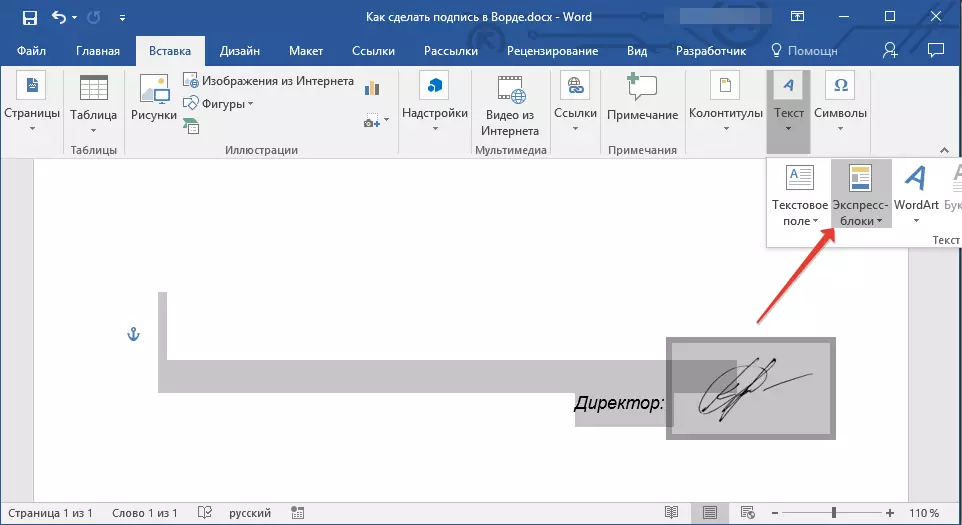
D. ड्रप-डाउन मेनूमा, वस्तु चयन गर्नुहोस् "चयन गरिएको खण्डलाई एक्सप्रेस ब्लकहरूको संग्रहमा बचत गर्नुहोस्".
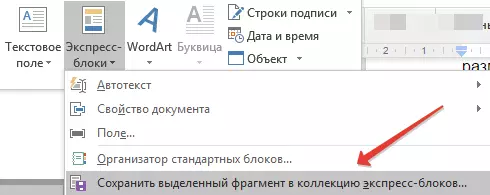
Stir। परिवादमा जुन खुल्छन, आवश्यक जानकारी प्रविष्ट गर्नुहोस्:
- नाम;
- संग्रह - वस्तु चयन गर्नुहोस् "स्वत: परिवर्तन".
- बाँकी वस्तुहरू अपरिवर्तित छोड्नुहोस्।
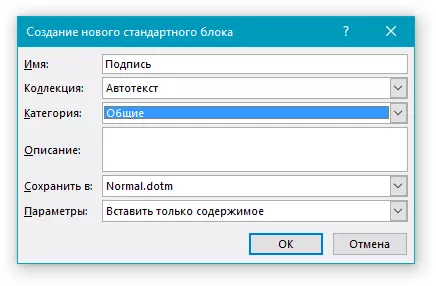
Cage। ट्याप गर्नु "ठिक छ" संवाद बाकस बन्द गर्न।
Your। सँगैको पाठको हस्तलिखित हस्ताक्षरले एक अटोट्याक्सको रूपमा बचत गर्नेछ जुन कागजातमा थप प्रयोग र सम्मिलितको लागि तयार छ।
टाइपराइट गरिएको पाठको साथ हस्तलिपि हस्ताक्षर घुसाउँदै
तपाईंको द्वारा सिर्जना गरिएको हस्तलिपि हस्ताक्षर सम्मिलित गर्न, तपाईंले बचत गर्नुभयो र तपाईंले बचत गर्नुभयो र कागजातमा थप्नुहोस्। "स्वत: परिवर्तन".
1. हस्ताक्षर कागजातको स्थानमा क्लिक गर्नुहोस् जहाँ हस्ताक्षर हुनुपर्दछ, र ट्याबमा जानुहोस् "घुसाउनुहोस्".
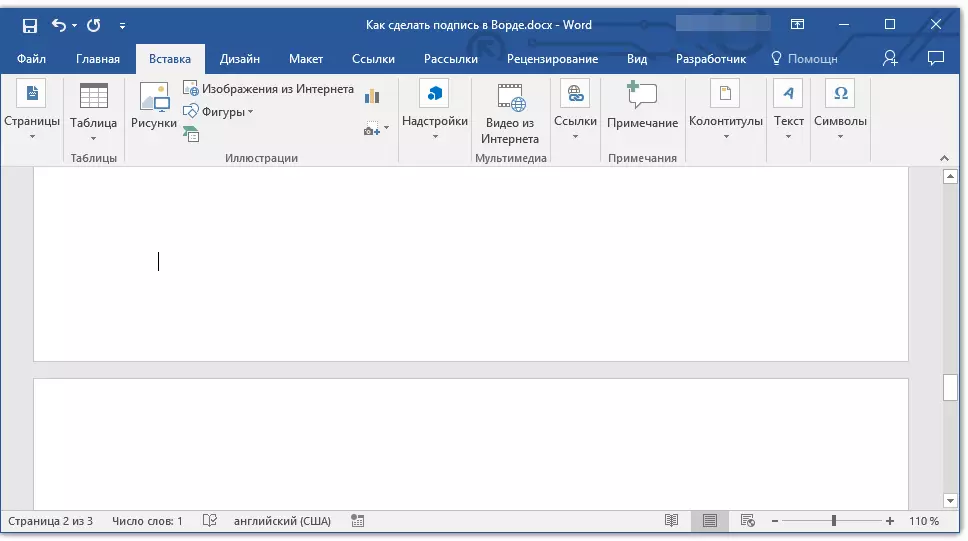
2. बटन क्लिक गर्नुहोस् "एक्सप्रेस ब्लक".
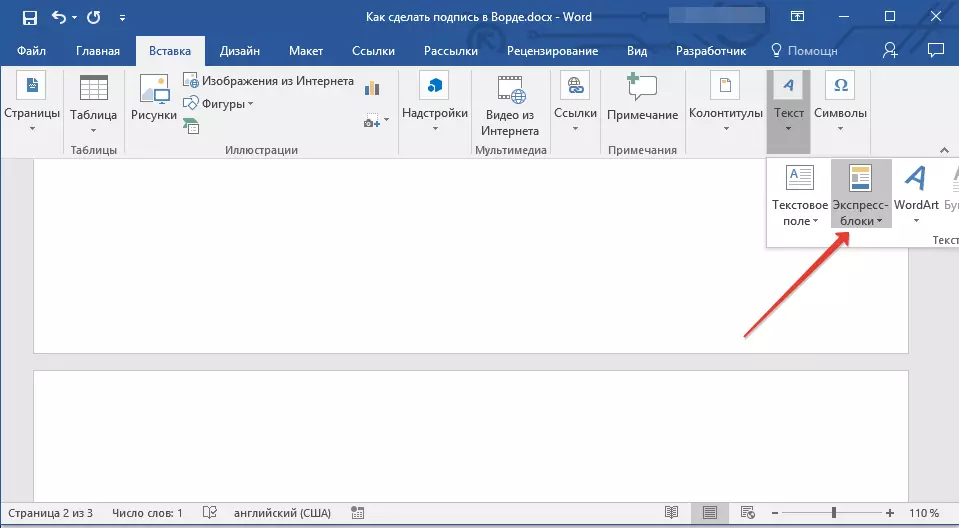
D. ड्रप-डाउन मेनूमा, वस्तु चयन गर्नुहोस् "स्वत: परिवर्तन".
The। सूचीमा इच्छित ब्लक छान्नुहोस् जुन कागजातमा देखा पर्दछ र टाँस्नुहोस्।
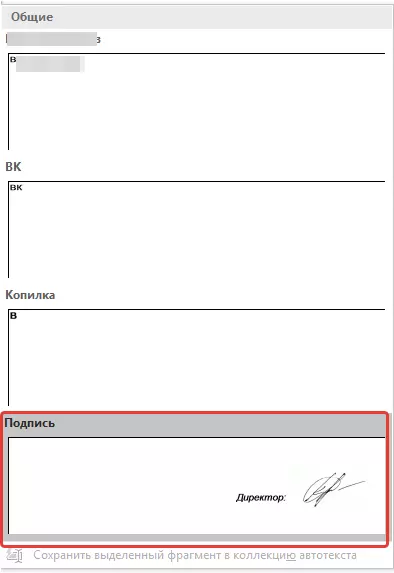
The। सँगैको पाठको साथ हस्तलेखन हस्ताक्षर तपाईले निर्दिष्ट गर्नुभएको कागजातमा देखा पर्नेछ।
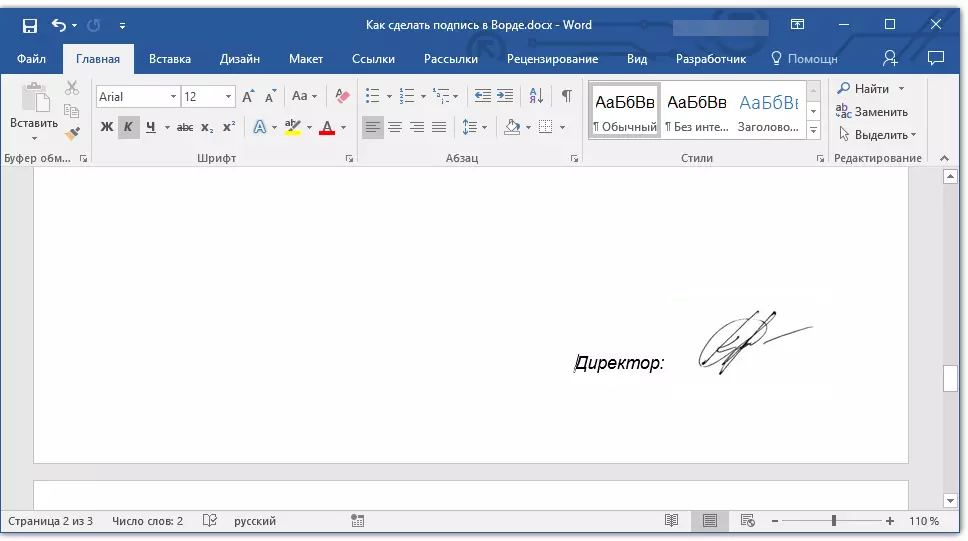
हस्ताक्षरका लागि प ows ्क्तिहरू घुसाउनुहोस्
हस्तलेखन हस्ताक्षर बाहेक, माइक्रोसफ्ट वर्ड कागजातले पनि हस्ताक्षर स्ट्रिंग थप्न सक्छ। पछिल्लोलाई धेरै तरीकाले बनाउन सकिन्छ, प्रत्येक एक विशिष्ट अवस्थाको लागि इष्टतम हुनेछ।नोट: हस्ताक्षर को लागी सृष्टि विधि कागजात प्रदर्शन हुनेछ कि हुँदैन कि छैन मा पनि निर्भर गर्दछ।
सामान्य कागजातमा अन्डरस्कोटर स्पेस द्वारा हस्ताक्षर को लागी एक प row ्क्ति थप गर्दै
यसभन्दा पहिले, हामीले पाठमा कसरी पाठलाई जोड दिन्छ कि पाठ्यक्रम र शब्दहरू आफैंले आफैंमा जोड दिन्छ, कार्यक्रमको अक्षरहरू र शब्दहरूको बाहेक, यसले तपाईंलाई उनीहरू बीचको खाली ठाउँहरूमा जोड दिन पनि अनुमति दिन्छ। तुरुन्तै एक हस्ताक्षर रेखा बनाउन को लागी, हामी एक मात्र ठाउँहरूमा जोड दिन आवश्यक पर्दछ।
पाठ: कसरी तनाव गर्न तनाव
समाधान सरलीकृत गर्न र छिटो गर्न, रिक्त स्थानको सट्टा कार्य ट्याबहरू प्रयोग गर्नु राम्रो हुन्छ।
पाठ: शब्दमा शर्तकरण
1. कागजातको ठाउँमा क्लिक गर्नुहोस् जहाँ प row ्क्ति हस्ताक्षरको लागि हुनुपर्दछ।
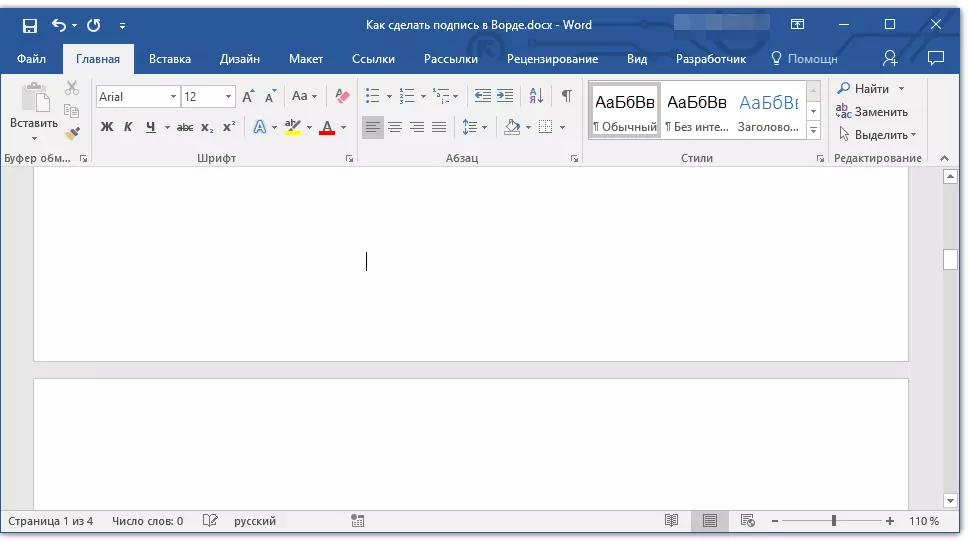
2. कुञ्जी थिच्नुहोस् "ट्याब" एक वा बढी पटक, स्ट्रिंग हस्ताक्षर को लागी कहिले गर्न को लागी आवश्यक छ मा निर्भर गर्दछ।
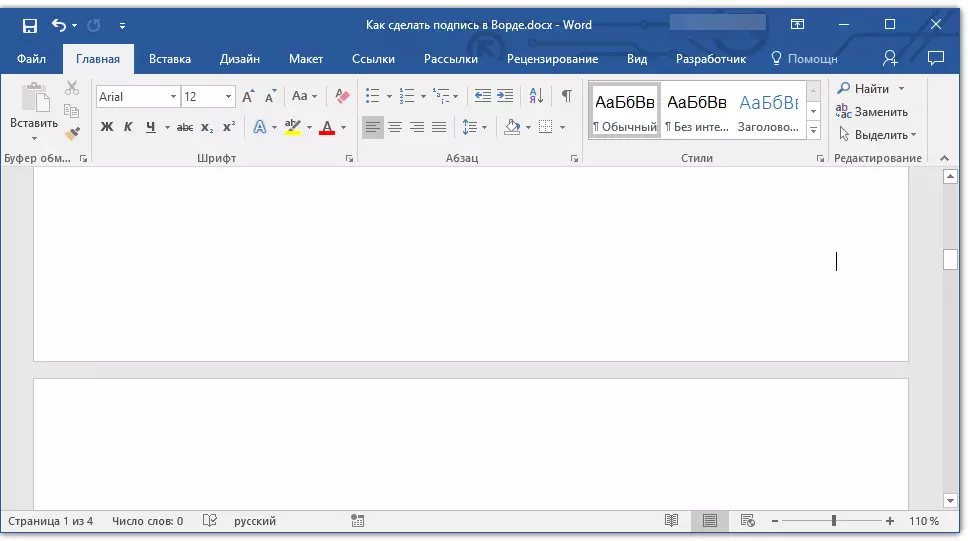
The। समूहमा "PI" को साथ साइन इन गरेर गैर-प्रिन्ट गर्न योग्य संकेतहरूको प्रदर्शन मोड खोल्नुहोस् "अनुच्छेद" बोसा "घर".
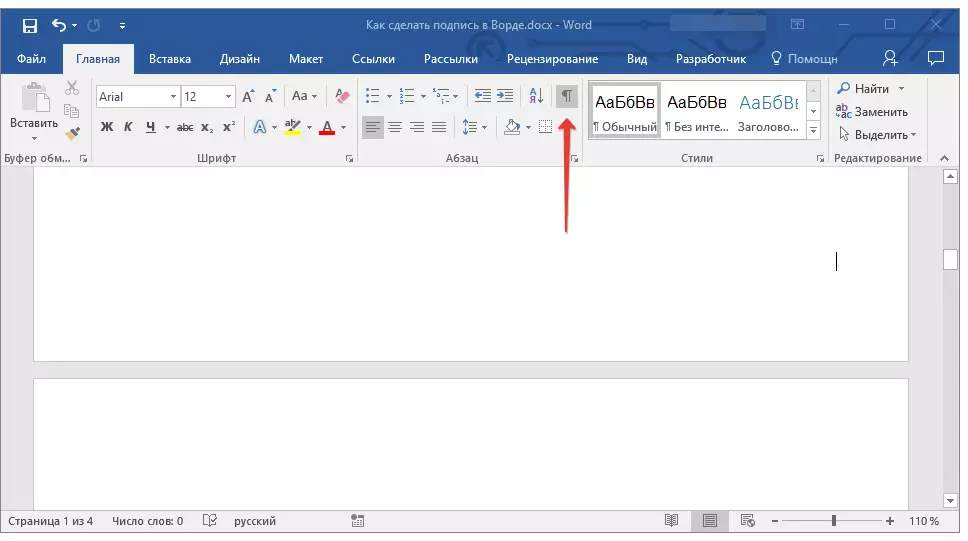
S. साइन वा ट्याबहरू जोड दिन जोड दिन। तिनीहरू साना एर्रोको रूपमा प्रदर्शन हुनेछन्।

A. आवश्यक कार्य गर्नुहोस्:
- क्लिक गर्नुहोस् "Ctrl + U" वार्ता "यू" समूहमा अवस्थित "फन्ट" ट्याबमा "घर";
- यदि मानक अन्डरस्कोर प्रकार (एक लाइन) तपाईंलाई उपयुक्त छैन भने, संवाद बाकस खोल्नुहोस् "फन्ट" समूहको दायाँ पट्टि सानो एरमा क्लिक गरेर, र सेक्सनमा रेखा वा रेखाहरूको उपयुक्त रेखा चयन गरेर। "रेखांकन".
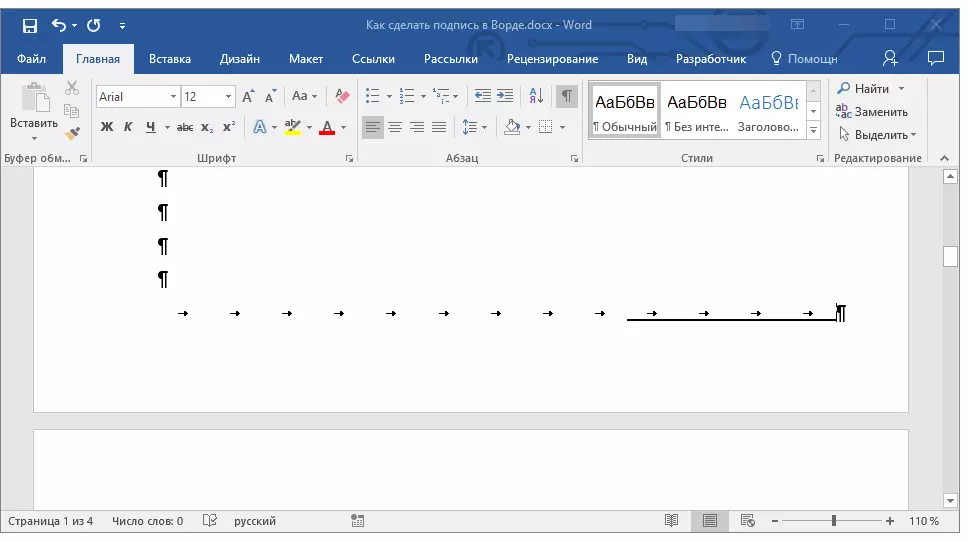
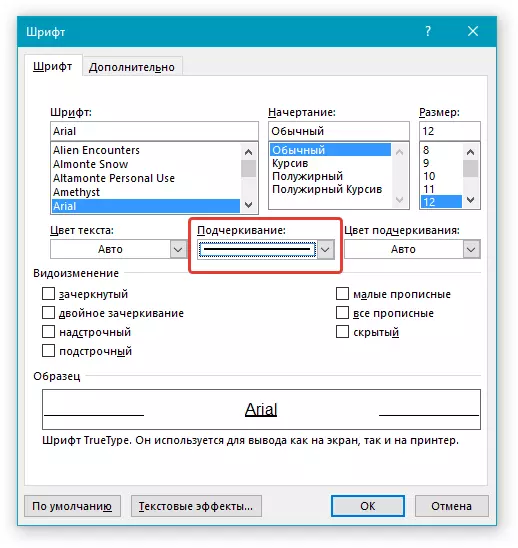
The। तेर्सो रेखा तपाईले स्थापना गर्नुभयो (ट्याबहरू) - हस्ताक्षर को लागी एक स्ट्रिंग।
Old। गैर-चयनित वर्णहरूको प्रदर्शन मोडलाई विच्छेद गर्नुहोस्।
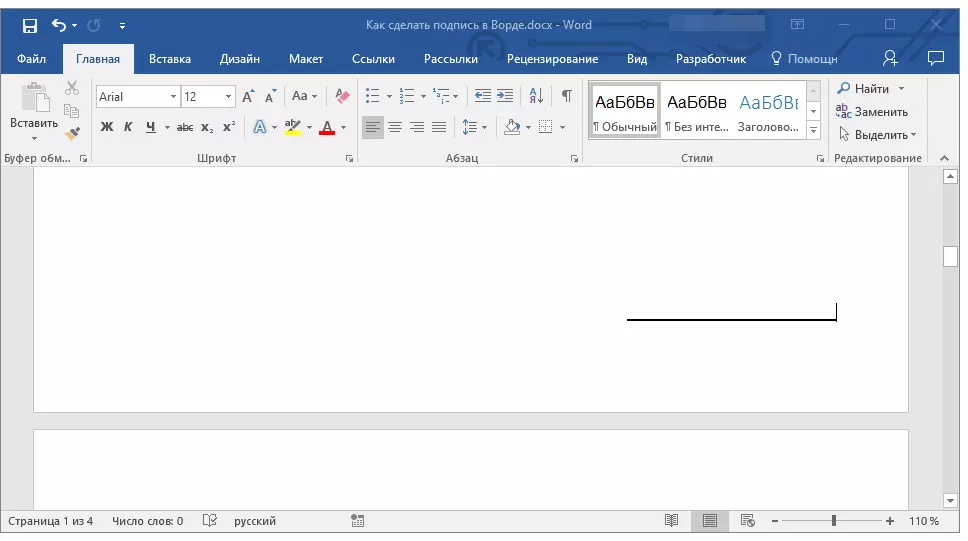
वेब कागजातमा अन्डरस्कोटर रिक्त स्थान द्वारा साइन अप गर्न स्ट्रिंग थप्दै
यदि तपाइँ अन्डरस्कोर द्वारा हस्ताक्षर को लागी एक हस्ताक्षर को लागी एक लाइन सिर्जना गर्न आवश्यक छ, तर वेब फारम वा वेब कागजात मा, यो टेबलको एक सेल थप्न आवश्यक छ जसमा केवल तल्लो सीमा हुनेछ देख्न सकिन्छ? यो उनी हुन् जसले साइन अप गर्न स्ट्रिंगको रूपमा कार्य गर्दछ।पाठ: कसरी अदृश्य शब्दमा टेबल बनाउने
यस मामलामा, जब तपाईं कागजातमा थपियो, रेखांकित लाइन स्थानमा रहनेछ। यस तरीकाले थपिएको लाइनसँग परिचयात्मक पाठको साथ, उदाहरणका लागि, "मिति", "हस्ताक्षर".
स्रोत घुसाउनु
1. कागजातको ठाउँमा क्लिक गर्नुहोस् जहाँ तपाईंले साइन अप गर्न प row ्क्ति थप्न आवश्यक छ।
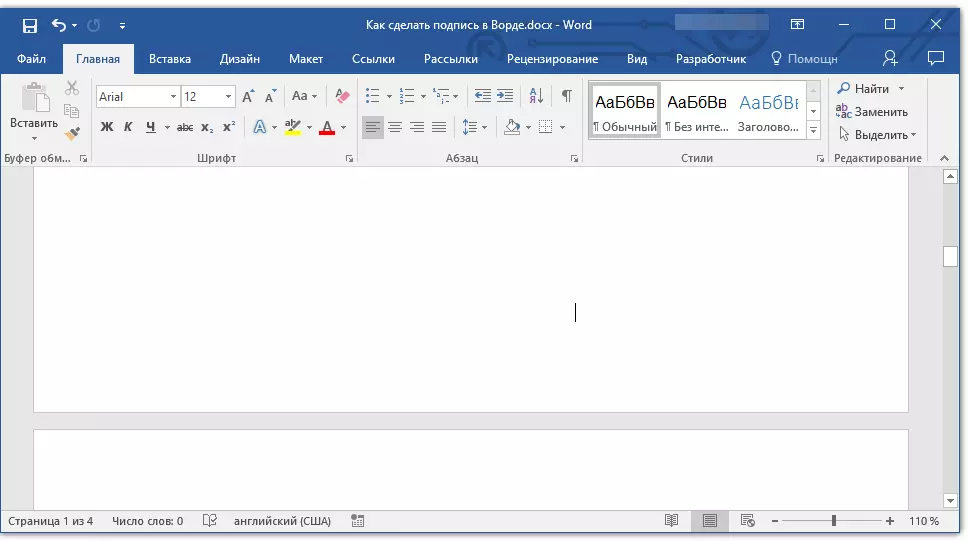
2 ट्याबमा "घुसाउनुहोस्" बटन थिच्नुहोस् "तालिका".
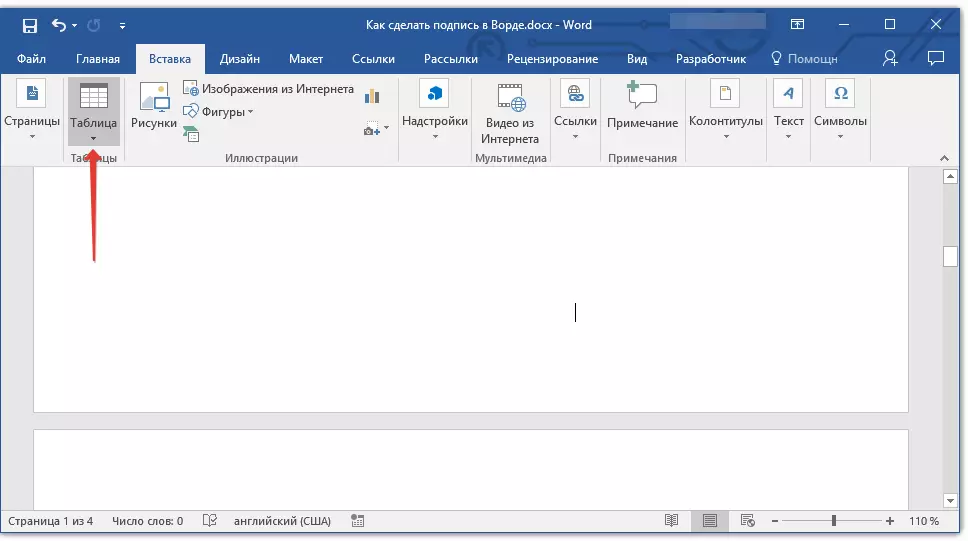
A. एक सेलमा आकारमा तालिका सिर्जना गर्नुहोस्।
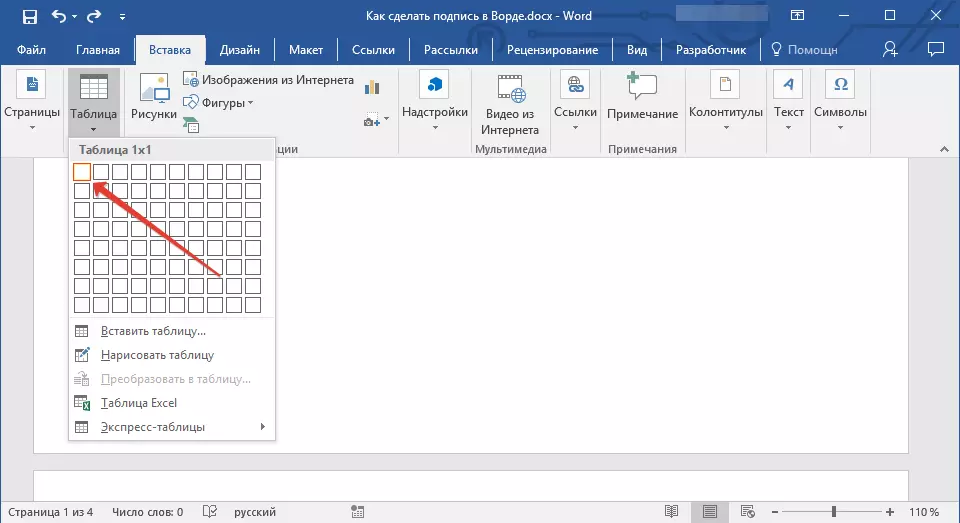
पाठ: शब्दमा तालिका कसरी बनाउने
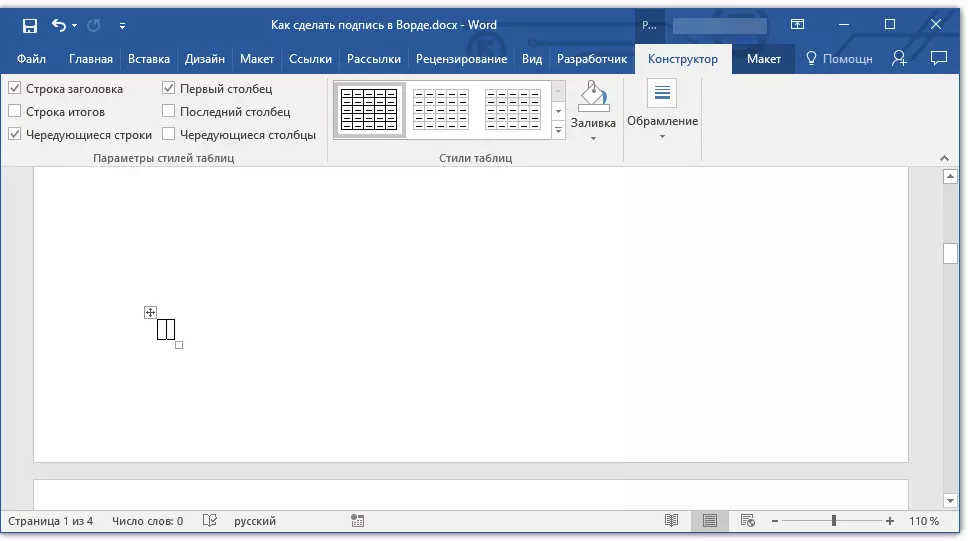
Any। थप सेललाई इच्छित कागजात ठाउँमा सार्नुहोस् र यसको आकार हस्ताक्षरको लागि सिर्जना गरिएको प fon ्क्तिको इच्छित आकारको आधारमा यसको आकार परिवर्तन गर्नुहोस्।
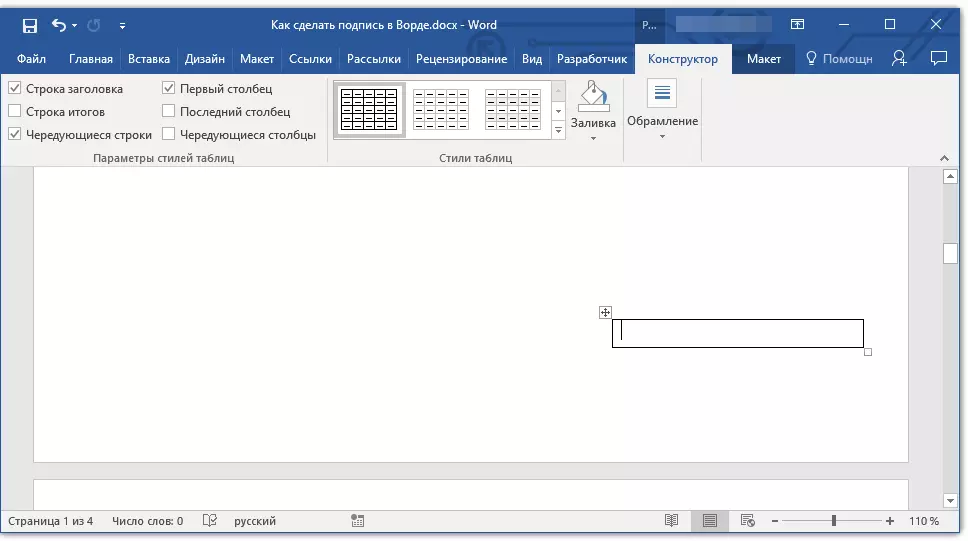
Teaching। तालिकामा दायाँ क्लिक गर्नुहोस् र वस्तु चयन गर्नुहोस्। "बोर्डर र खन्याइ".
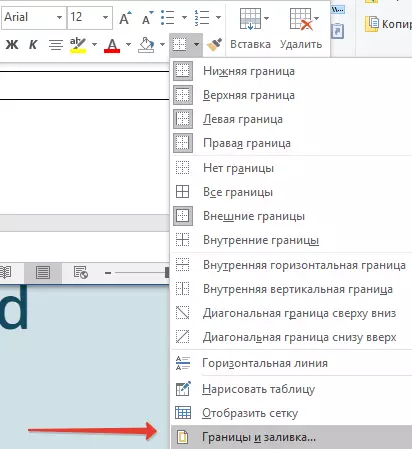
The। विन्डोमा जुन खुल्छ, ट्याबमा जानुहोस् "सिमाना".
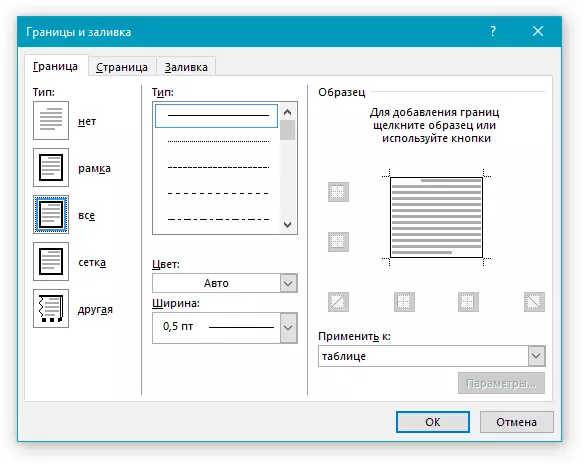
The। खण्डमा "को प्रकार चुन्नु "होइन".
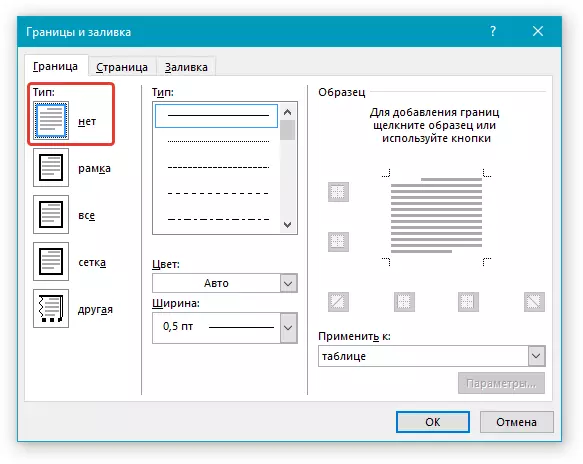
Ste। खण्डमा "शैली" हस्ताक्षर, आफ्नो हस्ताक्षर, यसको प्रकार, मोटाई को लागी चयन गर्नुहोस्।
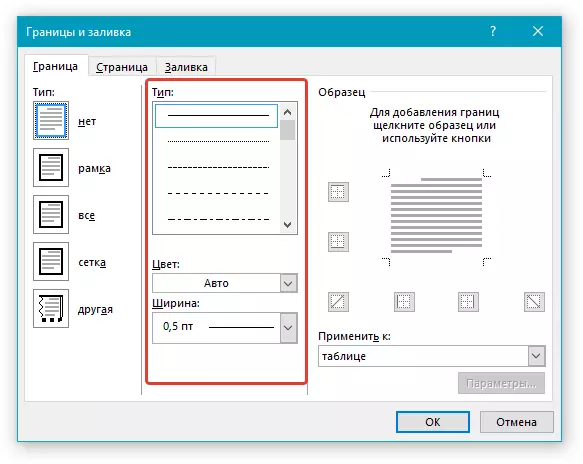
The। खण्डमा "नमूना" तल्लो क्षेत्र प्रदर्शन मार्करहरू बीच तल सीमा प्रदर्शन गर्न रेखाचित्रमा क्लिक गर्नुहोस्।

नोट: सीमा प्रकार परिवर्तन हुनेछ "अन्य" , अघिल्लो चयन गरिएकोको सट्टा "होइन".
10. सेक्सनमा "लागू गर्नुहोस्" प्यारामिटर चयन गर्नुहोस् "तालिका".
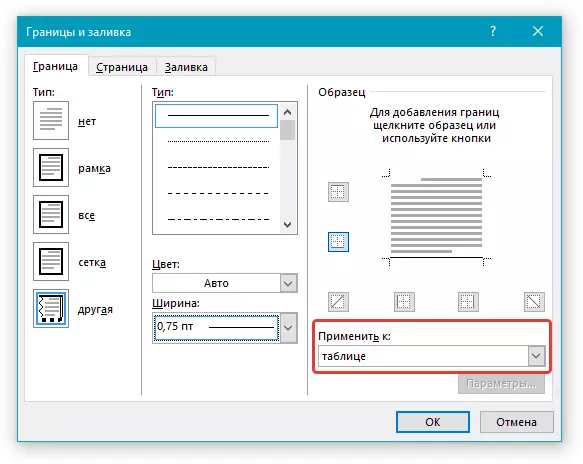
11. ट्याप गर्नुहोस् "ठिक छ" विन्डो बन्द गर्न।
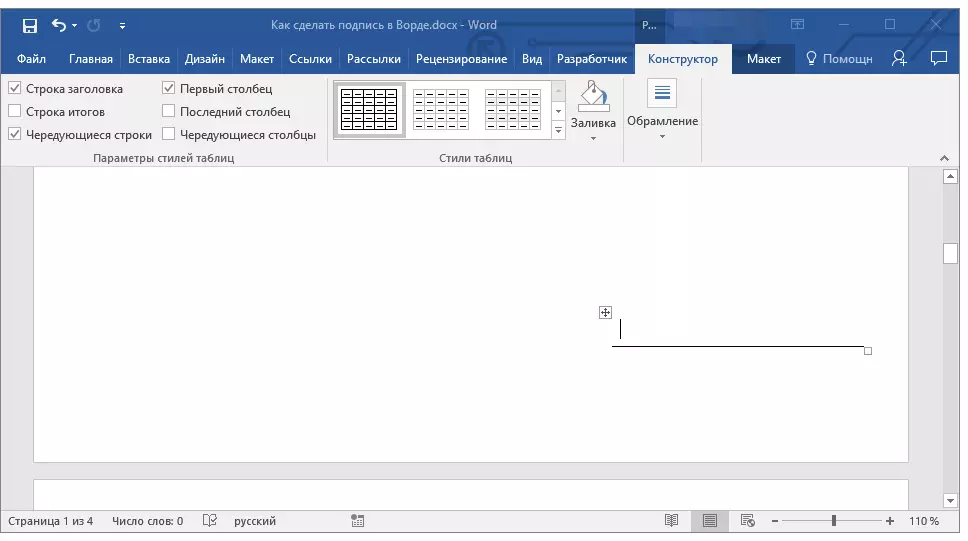
नोट: ट्याबमा प्रिन्ट गर्दा कागजातमा प्रिन्ट गर्दा ट्याबलको तालिका प्रदर्शन गर्न जुन कागजातमा प्रिन्ट गर्दा कागजातमा प्रदर्शित हुँदैन "लेआउट" (अध्याय "टेबुलसँग काम गर्दै" ) प्यारामिटर छान्नुहोस् "ग्रिड प्रदर्शन गर्नुहोस्" जुन सेक्सनमा अवस्थित छ "तालिका".
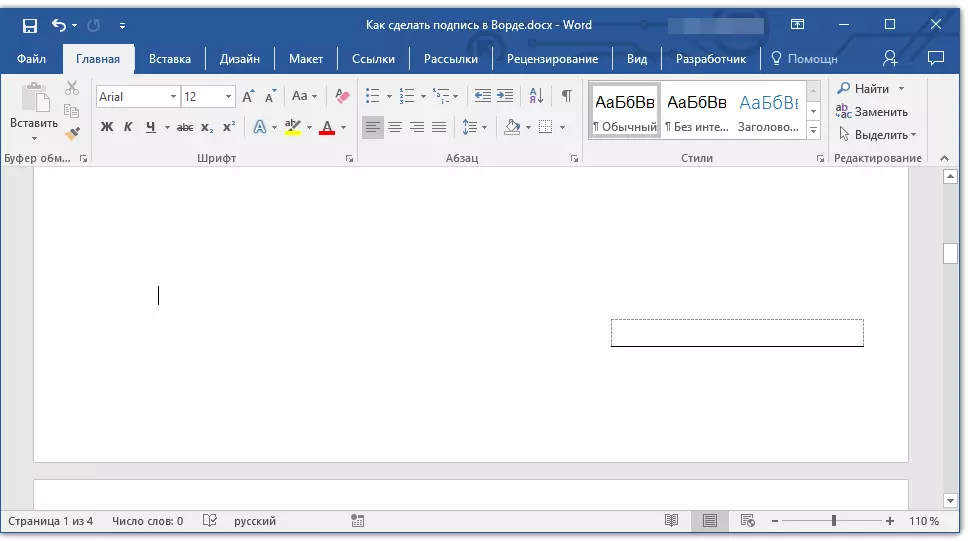
पाठ: शब्दमा कागजात कसरी प्रिन्ट गर्ने
हस्ताक्षर लाइनहरूको लागि पाठको साथ लाइन घुसाउनुहोस्
यो विधि ती केसहरूको लागि सिफारिश गरिन्छ जब तपाईंलाई हस्ताक्षरको लागि लाइन थप्न आवश्यक पर्दैन, तर यसको नजिकको स्पष्टीकरणात्मक पाठ पनि संकेत गर्दछ। यस्तो पाठ "हस्ताक्षर", "लिंक", "पूर्ण नाम", एक स्थिति र अधिक आयोजित हुन सक्छ। यो महत्त्वपूर्ण छ कि यस पाठ र यो हस्ताक्षर आफैंमा एक स्ट्रिंगको साथ उही तहमा थिए।
पाठ: शब्दमा एक प्रतिस्थापन र लताउने शिष्टहरू सम्मिलित गर्दै
1. कागजातको ठाउँमा क्लिक गर्नुहोस् जहाँ प row ्क्ति हस्ताक्षरको लागि हुनुपर्दछ।
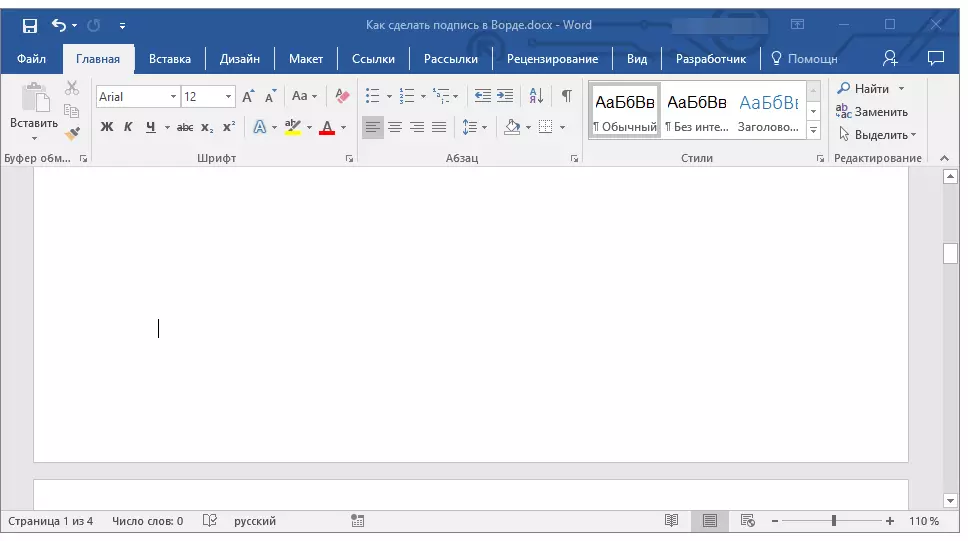
2 ट्याबमा "घुसाउनुहोस्" बटनमा क्लिक गर्नुहोस् "तालिका".
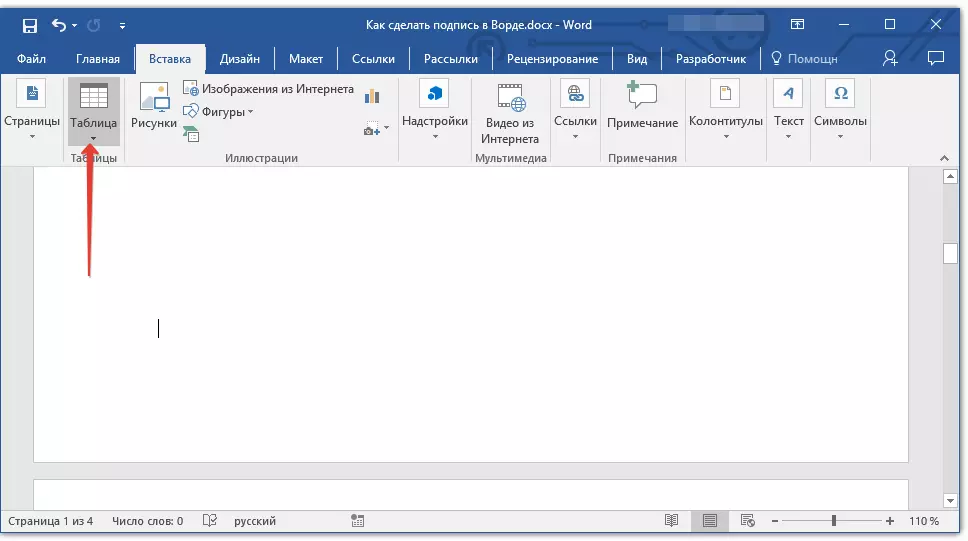
A. 2 x 1 (दुई स्तम्भहरू, एक लाइन) को आकारको साथ एक तालिका थप्नुहोस्।
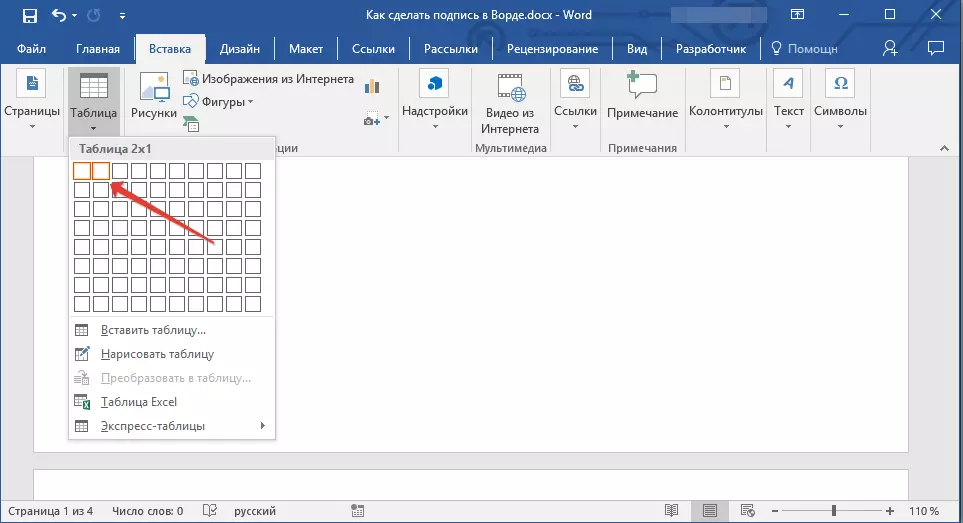
The। यदि आवश्यक भएमा टेबलको स्थान परिवर्तन गर्नुहोस्। तल्लो दायाँ कुनामा मार्कर तान्न यसको आकार परिवर्तन गर्नुहोस्। पहिलो सेल को आकार समायोजित गर्नुहोस् (स्पष्टीकरणात्मक पाठको लागि) र दोस्रो (हस्ताक्षर स्ट्रिंग)।
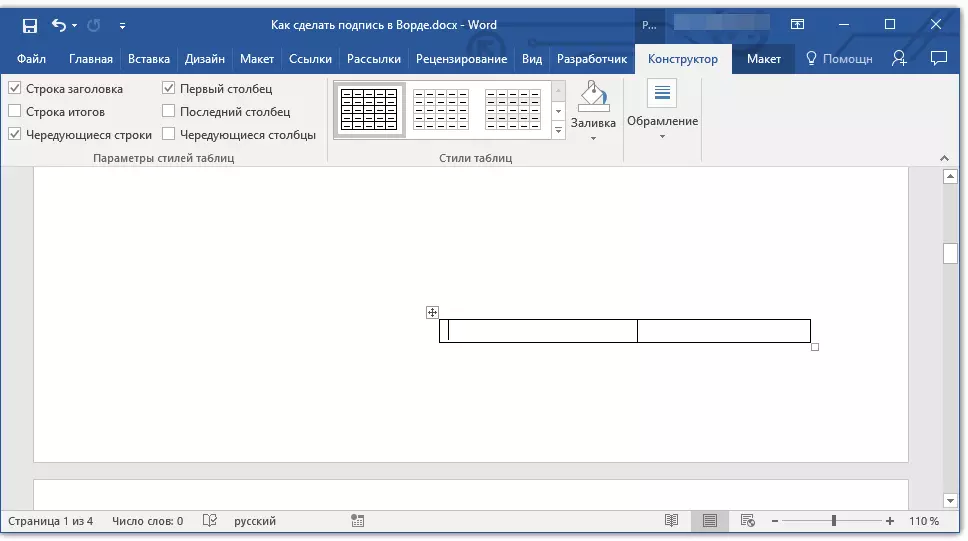
The। तालिकामा दायाँ क्लिक गर्नुहोस्, प्याकेज मेनूमा वस्तु चयन गर्नुहोस् "बोर्डर र खन्याइ".
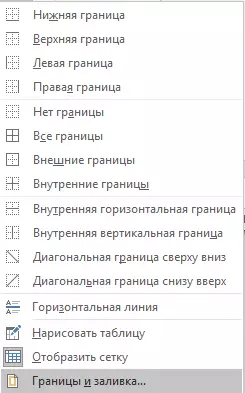
The। संवादमा जुन खुल्छन, ट्याबमा जानुहोस् "सिमाना".

। .ININ विभाजन "को प्रकार प्यारामिटर चयन गर्नुहोस् "होइन".
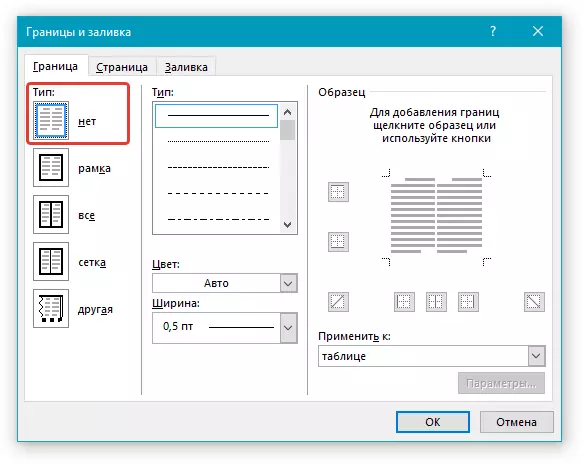
Ste। खण्डमा "लागू गर्नुहोस्" छान्नु "तालिका".
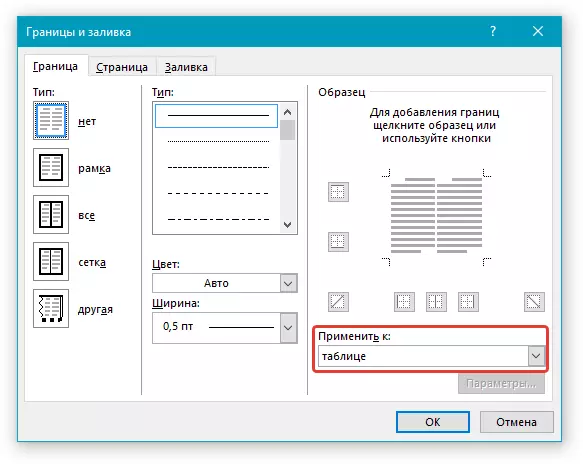
C. क्लिक गर्नुहोस् "ठिक छ" संवाद बाकस बन्द गर्न।
10. तालिकाको स्थानमा दायाँ क्लिक गर्नुहोस् जहाँ प row ्क्ति हस्ताक्षरको लागि हुनुपर्दछ, जुन दोस्रो सेलमा, र फेरि आईटम चयन गर्नुहोस् "बोर्डर र खन्याइ".
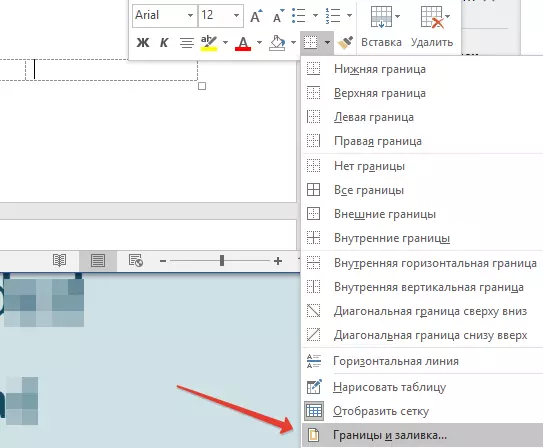
11. ट्याबमा जानुहोस् "सिमाना".
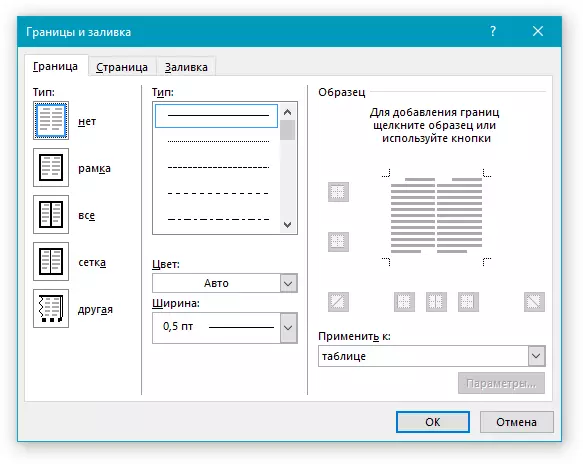
12. खण्डमा "शैली" उपयुक्त लाइन प्रकार, रंग र मोटाई चयन गर्नुहोस्।
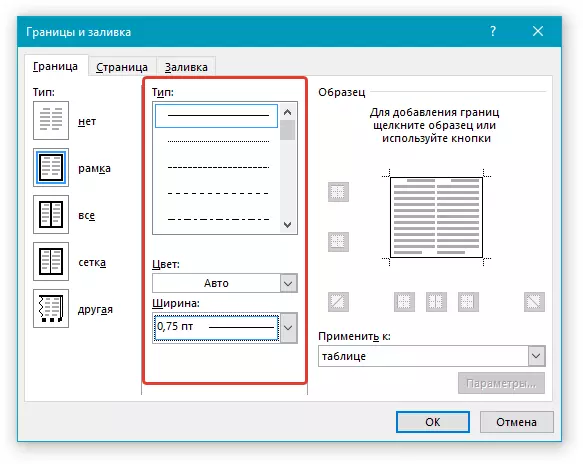
1 .. खण्डमा "नमूना" मार्करमा क्लिक गर्नुहोस् जुन तलको फिल्डको टेबलको तल्लो सीमा प्रदर्शित हुन्छ - यो हस्ताक्षरका लागि स्ट्रिंग हुनेछ।
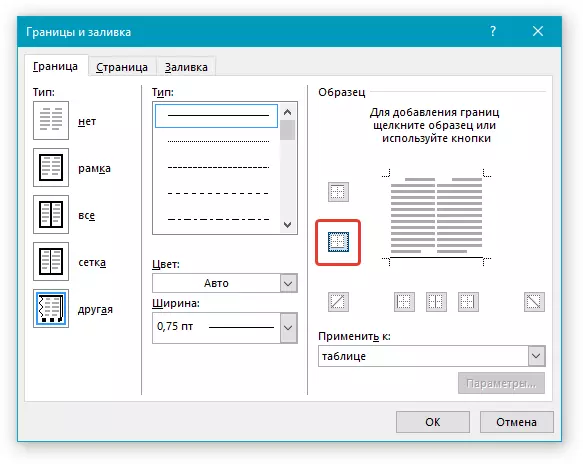
1 Stress। खण्डमा "लागू गर्नुहोस्" प्यारामिटर चयन गर्नुहोस् "सेल" । क्लिक गर्नुहोस् "ठिक छ" विन्डो बन्द गर्न।
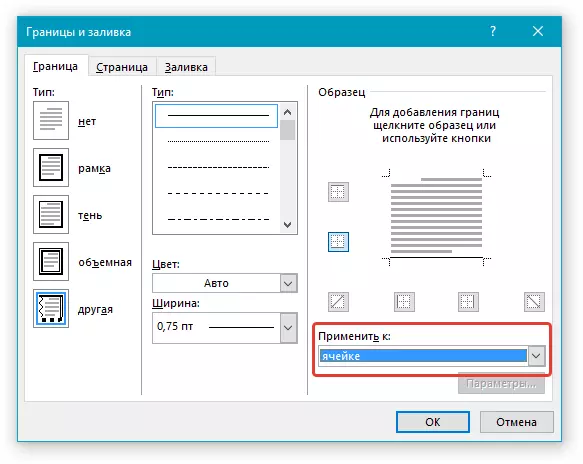
1 .. टेबलको पहिलो सेलमा आवश्यक वर्णन गरिएको पाठ प्रविष्ट गर्नुहोस् (तल्लो रेखा सहितको यसको सीमानाहरू, प्रदर्शित हुने छैन)।
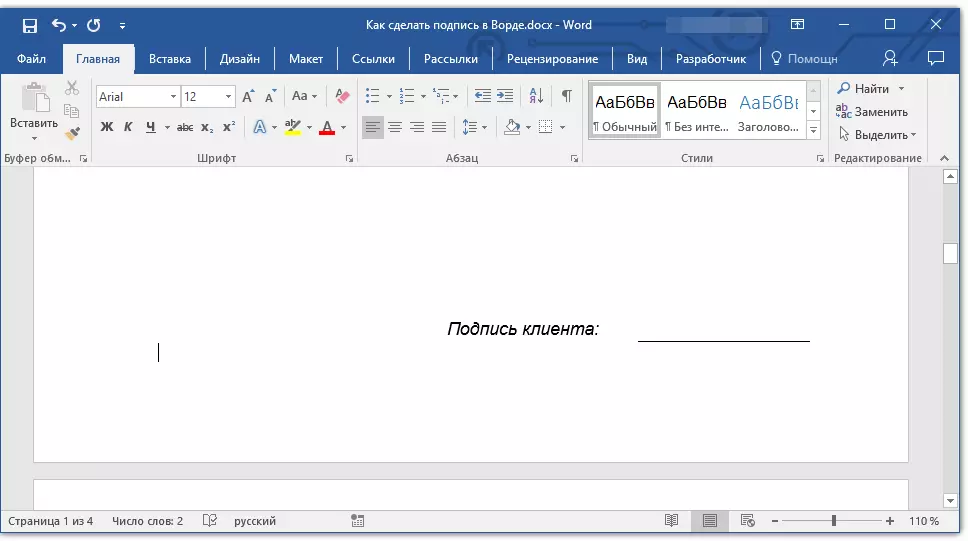
पाठ: कसरी शब्दमा फन्ट परिवर्तन गर्ने
नोट: तालिका द्वारा बनाईएको कक्षहरू पार गर्दै सीमाना, प्रिन्ट मा प्रदर्शित छैन। उसलाई लुकाउन वा, यसको विपरीत, प्रदर्शन यदि यो लुकेको छ भने, बटनमा क्लिक गर्नुहोस्। "बोर्डरहरू" समूहमा अवस्थित "अनुच्छेद" (ट्याब "घर" ) र प्यारामिटर चयन गर्नुहोस् "ग्रिड प्रदर्शन गर्नुहोस्".
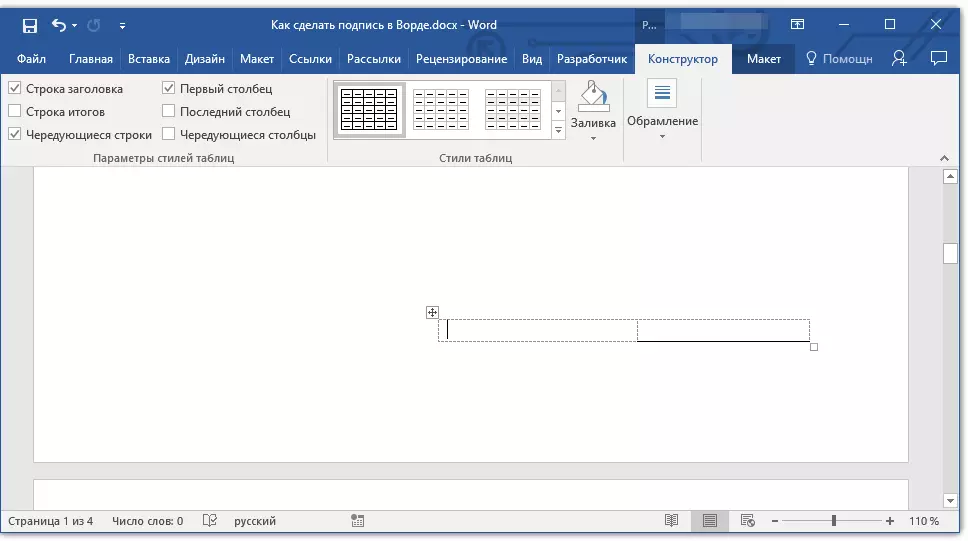
यहाँ, वास्तवमा, सबै, अब तपाईंलाई Microsoft शब्दमा हस्ताक्षर साइन इन गर्न सबै सम्भावित विधिहरू बारे थाहा छ। यो दुबै एक हस्तलेखन हस्ताक्षर र एक स्ट्रिंग मुद्रित कागजात मा एक हस्ताक्षर थप्न सक्छ। दुबै केसहरूमा, हस्ताक्षर वा हस्ताक्षर ठाउँको साथ स्पष्टीकरणीय पाठको साथ हुन सक्छ, थप गर्ने तरिकाको बारेमा तपाईंले पनि भन्नुभएको छ।
